コミスタをお持ちならツール移行でCLIPSTUDIOPAINTにツールを移動することが可能です。
同一PCにコミスタとクリスタがインストールしてあることが条件ですがクリスタのツールパレットの▼三から
「ツール環境の移行(ComicStudioから)を選択してデコレーションブラシを移行する。
もしくはコミスタのツールパレットから該当ツールを「ツール設定の書き出し」でツールを書き出し
クリスタのサブツールパレットにドラックして読み込む。
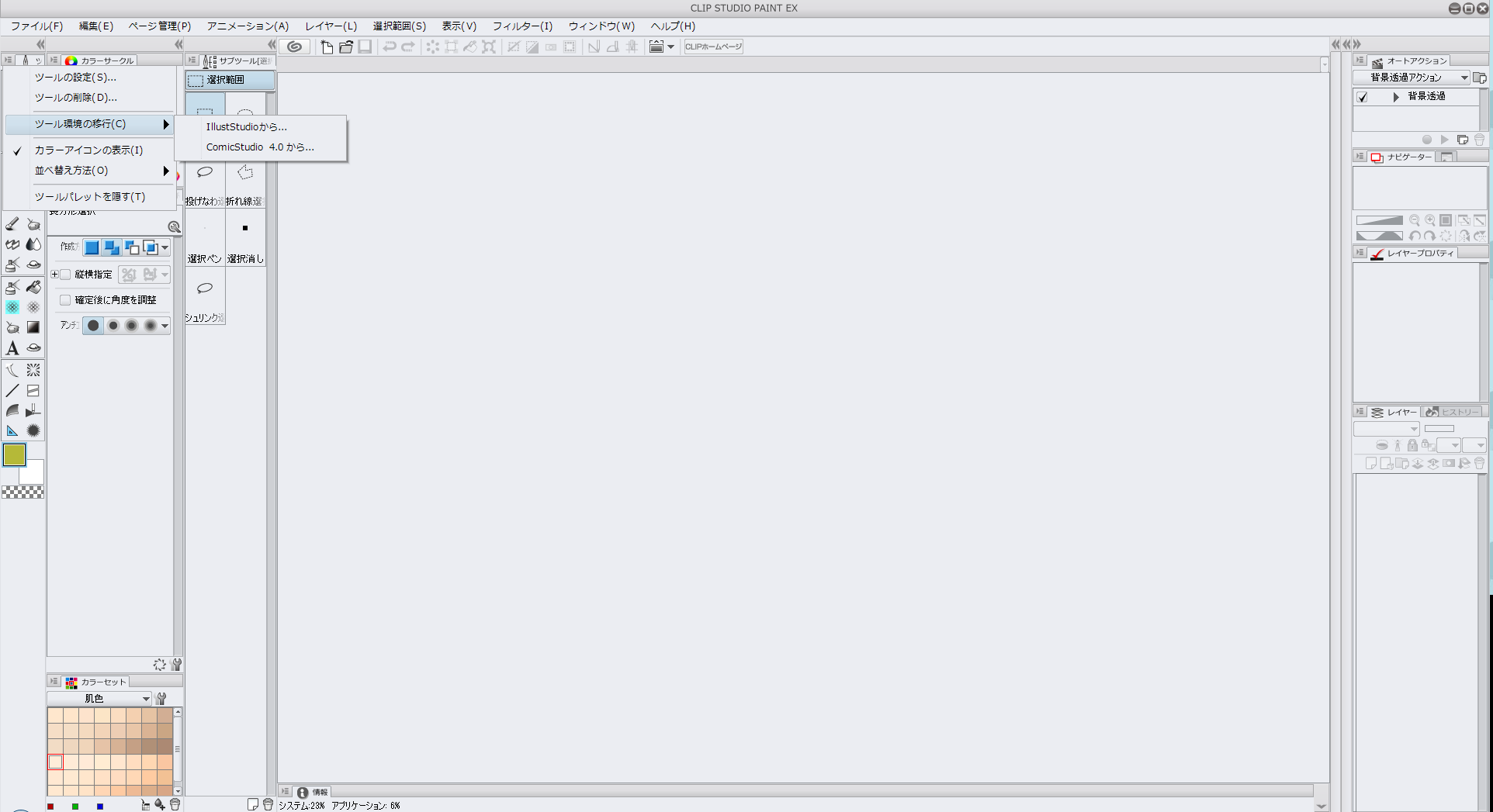
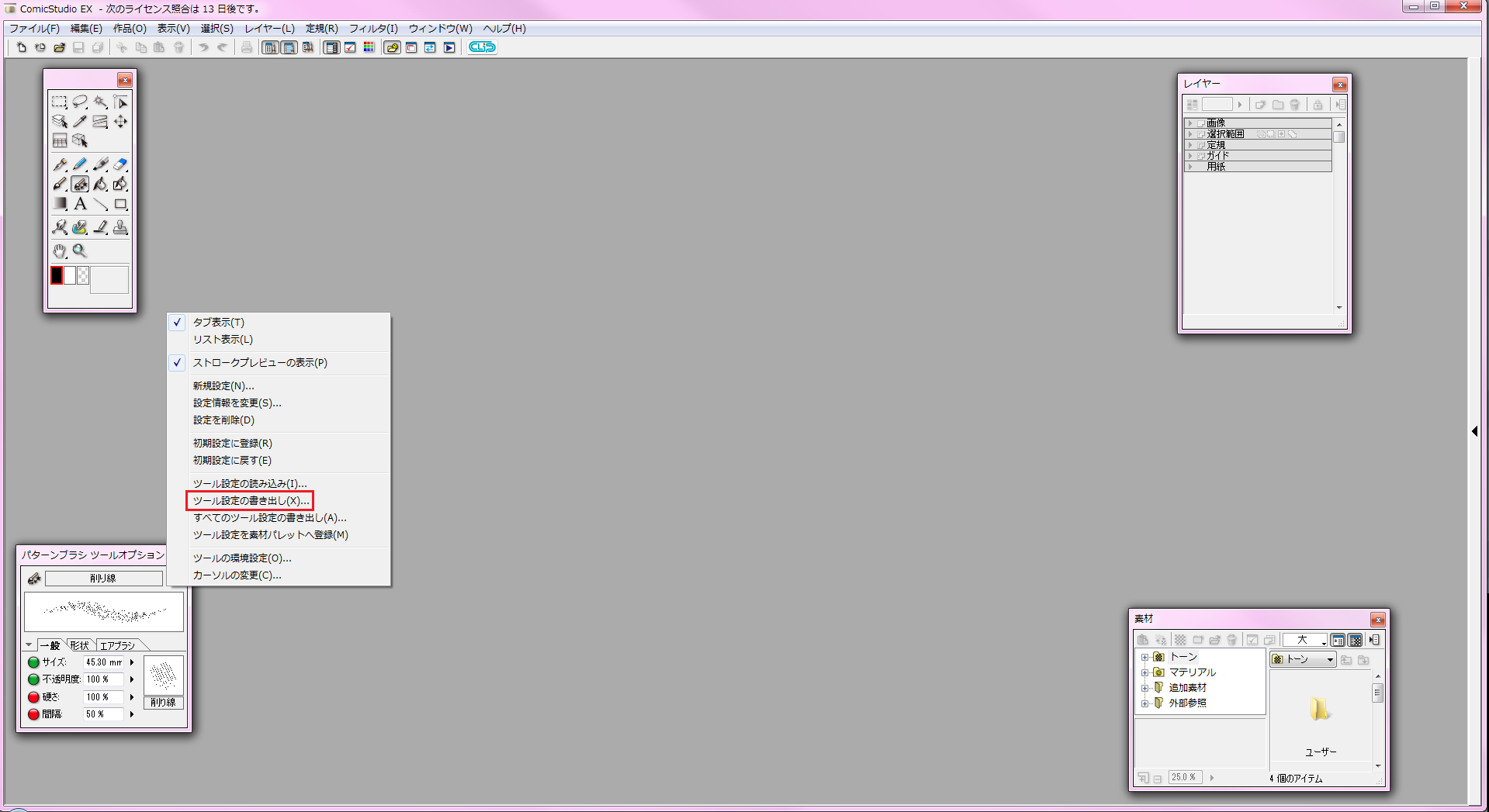
CLIP STUDIO PAINTの要望・不具合ボード
|
ツール
クリップスタジオで「削り線」ブラシを使用したい |
|
|
コミックスタジオにあった「削り線」ブラシと同じものをクリップスタジオで使用したいです。 クリプスタジオにはトーン削りがデフォルトで用意されておりますが、とても使いにくい印象を持っています。 コミックスタジオにある「削り線」は筆圧で絶妙な削り方が調節可能で、トーン削りだけでなく様々な表現に対応できました。 「素材をさがす」で似たようなものはいくつかありますがどれも様々な問題があり「削り線」には及びません。 是非クリップスタジオに「削り線(コミックスタジオ)」と同じものを実装いただけますようご検討願います。 ------------------------------------------------------------ ■バージョン: ※Windowsは、[ヘルプ]メニュー → [バージョン情報]で確認できます。 ※MacOSXは、[CLIP STUDIO PAINT]メニュー → [バージョン情報]で確認できます。 ■グレード DEBUT( ) comico( ) PRO( ) EX( ) ■OS Windows XP( ) Windows Vista( ) Windows 7 ( ) Windows 8( ) Windows 8.1( ) Windows 10( ) MacOS X 10.5( ) MacOS X 10.6( ) MacOS X 10.7( ) MacOS X 10.8( ) MacOS X 10.9( ) MacOS X 10.10( ) MacOS X 10.11( ) mac OS 10.12( ) その他( ) ------------------------------------------------------------ |
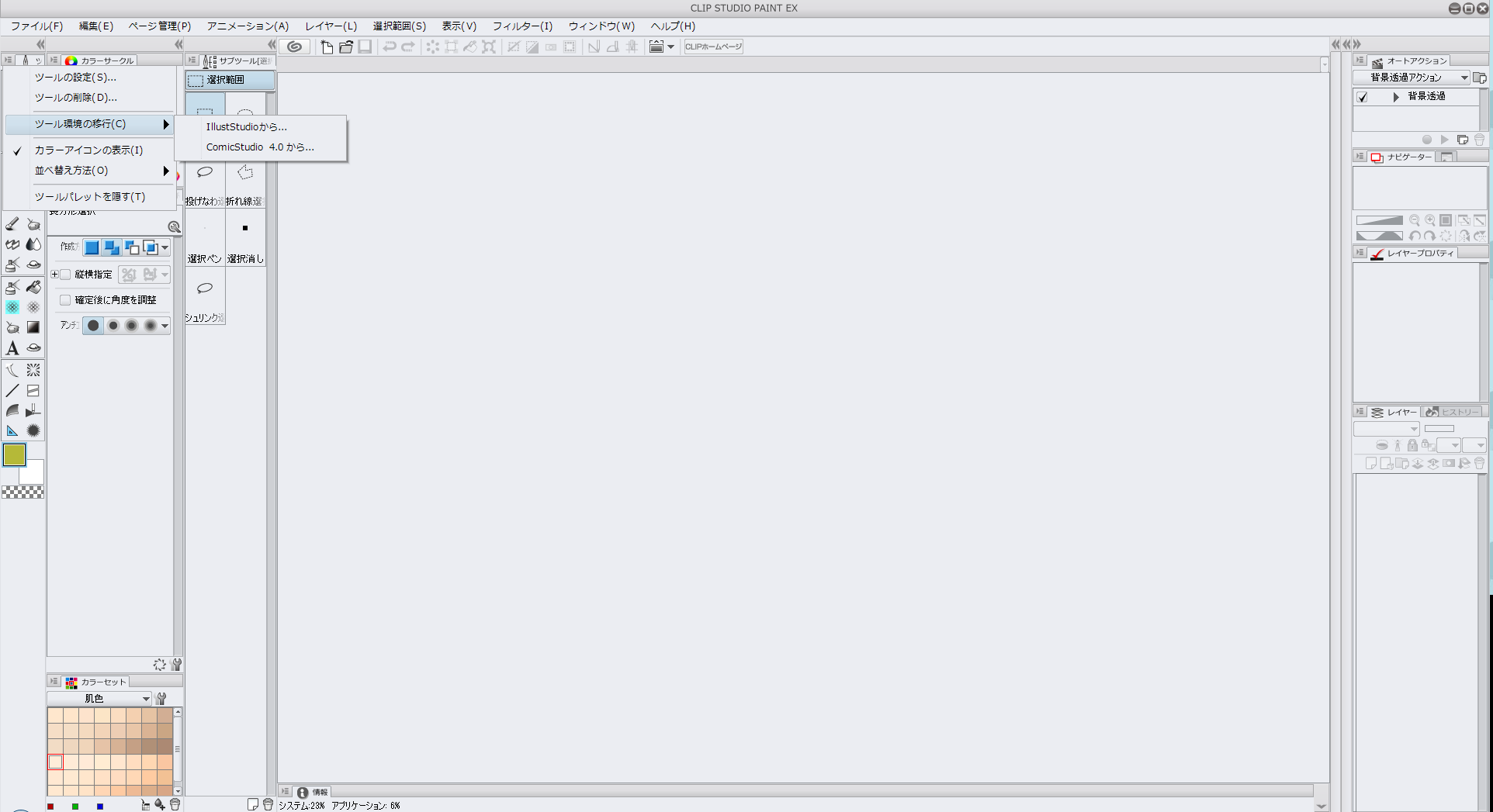
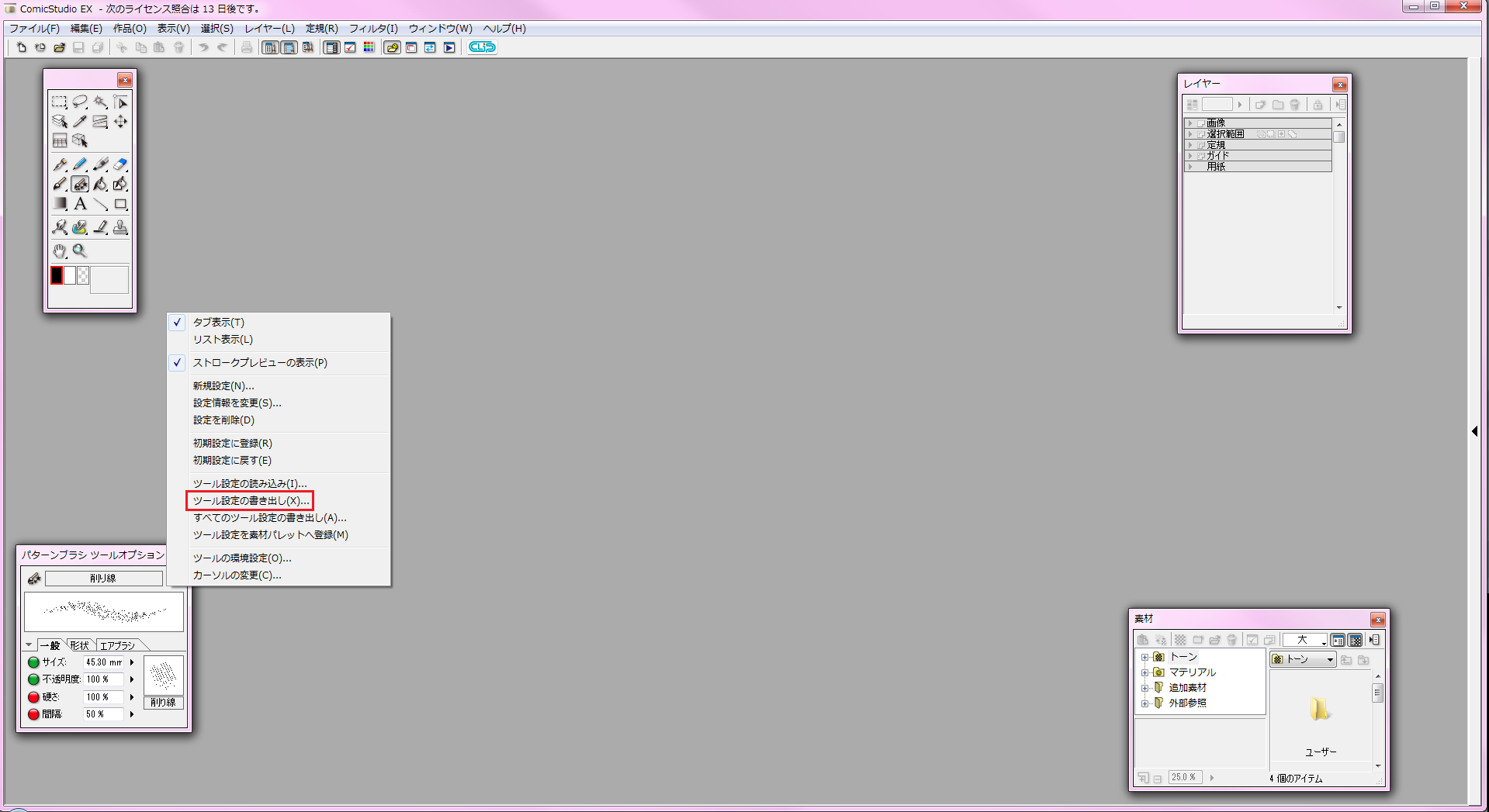
2019年11月28日に本サービスの投稿受付は終了いたしました。「CLIP STUDIO SUPPORT」をご利用ください。
ComicStudioのブラシについては、以下の手順にて
CLIP STUDIO PAINTに読み込むことができますので、
お試しください。
1.ComicStudioにて「削り線」ブラシを選択します。
2.[ツールオプション]パレットにて[メニュー表示]
ボタンをクリックし、[ツール設定の書き出し]を
クリックし、tosファイルを保存します。
3.CLIP STUDIO PAINTを起動します。
4.[サブツール]パレットの[メニュー表示]ボタンを
クリックし、[サブツールの読み込み]をクリック
します。
5.手順2にて保存いただいたtosファイルを選択し、
読み込みをお試しください。
よろしくお願いいたします。